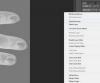Chráňte svoje bezdrôtové pripojenie pred neoprávneným použitím.
Satelitná internetová služba je pre mnohé vidiecke domy jedinou možnosťou, ako získať širokopásmovú službu. Jednou z nevýhod satelitnej internetovej služby je politika spravodlivého prístupu. Kvôli nákladom na šírku pásma satelitu spoločnosti obmedzujú používanie na stanovené množstvo sťahovania, aby všetkým svojim zákazníkom poskytli primeranú šírku pásma. Najväčšie riziko, ktoré podstupujete pri nastavovaní bezdrôtovej siete pomocou satelitného pripojenia, je neoprávnené použitie vašej pridelenej šírky pásma.
Krok 1
Pripojte svoj satelitný modem k smerovaču pomocou prepojovacieho kábla Ethernet.
Video dňa
Krok 2
Zapnite smerovač. Nechajte ho dokončiť proces zavádzania. Nový smerovač sa sám nakonfiguruje a automaticky sa pripojí k satelitnému modemu. Ak pripájate smerovač, ktorý sa už predtým používal, stlačte a podržte tlačidlo reset na aspoň 30 sekúnd, aby sa smerovač vrátil do predvolených alebo výrobných nastavení.
Krok 3
Pripojte smerovač k počítaču pomocou prepojovacieho kábla Ethernet. Vložte jeden koniec kábla do ethernetového portu na smerovači. Druhý koniec vložte do sieťového portu počítača.
Krok 4
Nastavte sieťovú kartu tak, aby akceptovala DHCP. To umožňuje vášmu počítaču automaticky získať IP adresu zo smerovača.
Krok 5
Otvorte prehliadač. Zadajte IP adresu smerovača do panela s adresou prehliadača a stlačte kláves "Enter". Väčšina smerovačov domácej siete používa ako predvolenú adresu 192.168.1.1. Ak táto adresa nefunguje, pozrite si dokumentáciu k produktu.
Krok 6
Po zobrazení výzvy v používateľskom rozhraní smerovača zadajte predvolené používateľské meno a heslo. Nájdete ich vo vašej dokumentácii, ako aj na webovej stránke výrobcu.
Krok 7
Kliknite na kartu „Bezdrôtové pripojenie“ na hlavnej stránke obrazovky používateľského rozhrania smerovača.
Krok 8
Zmeňte názov SSID z predvoleného výrobného nastavenia na ľubovoľný názov. Potom v možnosti bezdrôtového vysielania SSID vyberte možnosť „zakázať“. Používateľ potrebuje poznať SSID, aby sa mohol pripojiť k bezdrôtovej sieti. Predvolené názvy sa dajú ľahko uhádnuť, najmä v prípade bežných značiek smerovačov. Zmenou názvu a zakázaním vysielania názvu sa väčšina náhodných hackerov odradí a presunie sa k ľahším cieľom.
Krok 9
Kliknite na kartu „Bezdrôtové zabezpečenie“. Budete mať možnosť zapnúť niekoľko rôznych bezpečnostných kľúčov. Pozrite si príručku k smerovaču, aby ste určili, ktorý, ak vôbec nejaký, chcete použiť.
Krok 10
Kliknite na „Wireless MAC Filter“. Toto nastavenie vám umožňuje určiť, ktoré počítače majú povolený prístup k vašej bezdrôtovej sieti podľa adresy MAC. MAC adresa je adresa, ktorá je jedinečná pre každý počítač. Ak máte tri alebo štyri počítače, ktoré pravidelne pristupujú k vašej sieti, môže to byť najjednoduchší a najbezpečnejší spôsob použitia.
Veci, ktoré budete potrebovať
Satelitný internetový modem
Bezdrôtový router
2 ethernetové prepojovacie káble
Počítač s prehliadačom a sieťovou kartou
Tip
Zmeňte nastavenia bezdrôtového pripojenia smerovača pomocou počítača, ktorý je k smerovaču pevne pripojený. Chybné nastavenie zadané z počítača s bezdrôtovým pripojením môže zablokovať prístup vás a všetkých ostatných používateľov bezdrôtového pripojenia.
Väčšina susedov alebo príležitostných používateľov sa pripojí k vašej sieti z nečinnej zvedavosti, ak sa objaví na ich dostupných sieťach. Zakázaním vysielania SSID budú ľudia úprimní. Pre odhodlaného hackera použite jednu zo vstavaných schém šifrovania vášho smerovača, ako aj filtrovanie MAC.
Ak sa uzamknete zo smerovača, jednoducho stlačte a podržte tlačidlo reset a začnite proces znova.
Okrem obmedzení šírky pásma nie je žiadny rozdiel medzi používaním bezdrôtového smerovača so satelitným internetovým pripojením a DSL alebo T1.